간단히 설명하자면 Spotify, 가장 확립되고 널리 사용되는 음악 스트리밍 플랫폼 중 하나로 알려져 있습니다. 그것은 사용자에게 무료 및 프리미엄 구독을 모두 제공하여 사람들이 서비스와 기능에 액세스할 수 있도록 하며 일부 제한이 있는 이전 구독만 제공합니다.
질문과 관련하여, 하지 Spotify 와이파이가 필요합니다, 전체 게시물을 읽어서 이 질문에 대한 답변을 더 자세히 살펴보겠습니다.
기사 내용 1부. Spotify 와이파이가 필요하세요?2 부. 오프라인 모드를 사용하는 방법 Spotify?3부. 보너스: 다운로드 방법 Spotify 프리미엄 없이 오프라인으로 듣기 위한 노래?파트 4. 요약하기
질문에 답하는 것은 Spotify 사용하는 계정 유형에 따라 WIFI가 필요합니다. Spotify. 프리미엄 계정 사용자이고 노래를 오프라인으로 스트리밍하려는 경우 WIFI 연결 없이도 계속 스트리밍할 수 있습니다. 모바일 또는 데스크톱 앱은 여전히 작동하며 이러한 노래를 들을 수 있습니다. 그러나 오프라인 모드에 들어가면 검색을 할 수 없습니다. 즉, 이전 다운로드에 포함되지 않은 특정 노래를 검색하고 재생할 수 없습니다.
반면에 무료 사용자로 응용 프로그램을 사용하는 경우 노래와 재생 목록을 스트리밍하려면 실제로 WIFI 연결이 필요합니다. 그러나 물론 셀룰러 데이터만으로도 가능합니다. 또한 사용에 유의하십시오. Spotify 무료로 사용하는 것은 Premium에서 애플리케이션을 사용하는 것과는 많이 다릅니다. 무료 계정의 제한 사항을 예상하십시오.
이제 트랙을 다운로드하는 경우는 어떻습니까? 하다 Spotify 와이파이가 필요하세요?
노래를 저장할 때, Spotify 진행하려면 인터넷 연결이 필요합니다. 오프라인 모드로 전환하기 전에 먼저 노래가 장치에 다운로드되었는지 먼저 확인해야 합니다. 노래를 다운로드할 때 모바일 앱이나 데스크톱 앱을 사용할 수 있지만 다운로드할 때 웹 브라우저를 사용할 수는 없습니다. 그만큼 Spotify 모바일 애플리케이션은 사용자에게 WIFI 또는 셀룰러 데이터 연결을 통해 노래를 다운로드할 수 있는 옵션을 제공했습니다. 그러나 처음에는 WIFI를 통해 노래를 다운로드하도록 설정되어 있습니다. 노래 저장 시 데이터 사용량을 최소화하기 위함입니다. 물론 셀룰러 데이터를 사용하려면 언제든지 데이터로 전환할 수 있습니다. 더 나은 음질을 얻으려면 더 많은 데이터를 소비할 준비가 되어 있어야 합니다.
질문에 대한 답을 요약하자면 Spotify WIFI가 필요합니다. 특별히 WIFI가 필요하지는 않습니다. 사용 가능한 모든 유형의 인터넷 연결로 애플리케이션에 액세스할 수 있습니다. 유선 또는 셀룰러 데이터일 수 있습니다. 당신은 이미 관련된 것들에 대한 충분한 지식을 가지고 있기 때문에 Spotify WIFI가 필요합니다. 이제 다음의 오프라인 모드 설정을 진행할 수 있습니다. Spotify.
오프라인 모드 Spotify 특히 모든 프리미엄 사용자만을 위해 설계되었습니다. 따라서 프리미엄 요금제를 이용하면 해당 기능을 즐길 수 있습니다. 게시물의 이 부분은 모든 Premium 사용자에게 특별히 헌정됩니다. Spotify. 이 오프라인 모드를 활용하는 방법을 확인하십시오. Spotify!
이를 수행하는 방법에 대한 기본 지침을 진행하기 전에 프리미엄 구독이 활성 상태이고 진행 중인지 확인하십시오. 또한 이전에 토론에서 배운 것과 같이 Spotify WIFI가 필요한 경우 진행하려면 활성화되고 안정적인 WIFI 또는 셀룰러 데이터 연결이 있는지 확인해야 합니다. 이미 모든 것이 설정되어 있다면 시작하겠습니다!
오프라인 모드 기능을 사용할 수 있지만 트랙을 다운로드하지 않으면 즐길 수 없습니다. 따라서 가장 먼저 해야 할 일은 원하는 모든 콘텐츠를 검색하고 다운로드하는 것입니다. 그러나 다운로드만 진행할 수는 없습니다. 먼저 개별 트랙을 수집한 다음 별도의 재생 목록에 추가해야 합니다.
트랙이 새 재생 목록에 성공적으로 모이면 트랙 목록 상단에 노래 다운로드를 시작하기 위해 반대로 전환해야 하는 다운로드 버튼이 표시됩니다. 버튼이 녹색으로 바뀌면 노래가 개별적으로 장치에 저장되기 시작했음을 의미합니다. 각 트랙 아래에 녹색 화살표가 이미 아래쪽을 향하고 있으면 이미 다운로드되었음을 의미합니다.
노래 다운로드가 완료되면 이제 중고 노래의 오프라인 모드 설정을 시작할 수 있습니다. Spotify 프리미엄 계정. 아래 나열된 단계는 전체 프로세스를 설명합니다.
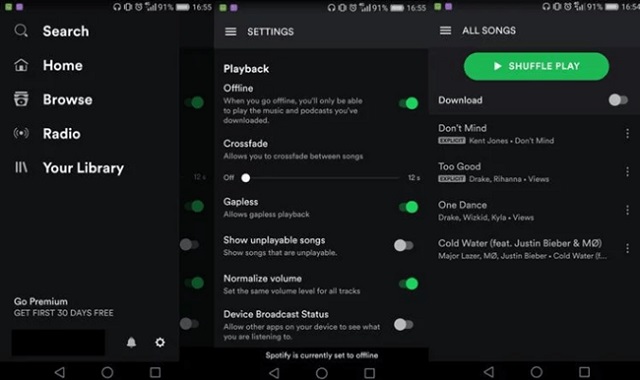
이 절차에 사용하는 장치가 무엇이든 위에서 설명한 단계를 올바르게 따르십시오. 완벽하게 만들었다면 인터넷 연결 없이도 기기에서 다운로드한 모든 노래를 스트리밍할 수 있습니다. 그래서, 않습니다 Spotify 와이파이가 필요하세요? 예, 특히 아직 트랙을 다운로드하지 않은 경우 더욱 그렇습니다. 다시 말하지만, 위에 주어진 절차는 모든 경우에만 적용됩니다. Spotify 프리미엄 사용자. 무료로 응용 프로그램을 사용하는 경우 동일한 절차를 수행할 수 있는 방법이 없습니다. 물론 다음 섹션에는 트랙을 오프라인으로 스트리밍하는 데 사용할 수 있는 가장 권장되는 방법이 있습니다.
우려 사항에 대해 알아야 할 사항에 대해 알아 본 후 Spotify WIFI가 필요합니다. 이제 노래를 다운로드하고 장치에 영원히 보관하기 위해 사용할 수 있는 최고의 도구를 공유하겠습니다. 이 경우 앱의 무료 사용자인 경우에도 동일한 오프라인 모드를 즐길 수 있으므로 인터넷 연결에 대해 걱정할 필요가 없습니다. 프리미엄 구독을 중단할 계획이라면 이 방법을 사용하는 것이 큰 도움이 될 수 있습니다.
이 절차를 도와줄 수 있는 완벽한 도구는 바로 TuneSolo Spotify 음악 변환기. 사용자에게 제공할 수 있는 최고의 서비스와 기능을 확인하십시오!
최고의 스킬 중 하나인 TuneSolo Spotify 음악 변환기는 사용자가 장치에서 노래를 다운로드할 수 있도록 지원하는 기능입니다. 이 기능은 프리미엄 구독자만 즐길 수 있도록 설계되었기 때문에 특히 앱의 모든 무료 사용자에게 큰 이점입니다.
TuneSolo 또한 음악 파일을 MP3, WAV, AAC 및 FLAC와 같은 일반 오디오 형식으로 변환하는 기능도 있습니다.
와 TuneSolo Spotify 음악 변환기를 사용하면 안정적인 신호와 활성 인터넷 연결 없이 원할 때 언제든지 노래를 재생할 수 있습니다. 가고 싶은 곳 어디에서나 음악을 가져올 수도 있습니다.
TuneSolo 응용 프로그램에는 최대 5배의 변환 속도로 변환 프로세스를 완료할 수 있는 기능이 있습니다. 이러한 종류의 속도를 사용하면 기다리는 시간을 많이 절약할 수 있습니다.
얼마 전에 언급된 출력 형식은 모두 거의 모든 오디오 플레이어에서 재생할 수 있으므로 TuneSolo, 당신은 문자 그대로 음악을 즐기는 데 선택한 음악 플레이어를 사용할 수 있습니다.
ID3 태그와 앨범 이름, 아티스트, 발매 연도, 아트워크 등 노래의 메타데이터 정보는 모두 앨범을 식별하는 데 중요합니다. Spotify 노래. 다행스럽게도, TuneSolo 변환 프로세스 후에도 이러한 세부 정보를 유지할 수 있습니다.
에 의해 주어진 출력 음악 파일 TuneSolo 모두 최고의 스트리밍 품질입니다. 원음과 크게 다르지 않은 좋은 음질의 사운드를 들을 수 있습니다.
와 TuneSolo, 사용자는 선호하는 파일 배열 유형을 결정할 수도 있습니다. 아티스트, 앨범, 연도 또는 장르를 포함하여 예를 들어 정렬하는 데 사용할 범주를 자유롭게 선택할 수 있습니다.
사용자는 TuneSolo Spotify 음악 변환기는 사용 가능하고 새로 출시될 때마다 자신의 응용 프로그램 버전을 업데이트할 수 있는 기회가 주어집니다. 이 업데이트는 아직 가지고 있는 한 평생 무료입니다. TuneSolo 기기의 앱. 또한, 그 과정에서 문제가 발생할 경우 언제든지 기술지원팀의 도움을 요청할 수 있습니다.
첫 번째 단계는 TuneSolo 앱. 이렇게 하려면 공식 웹 사이트를 방문하십시오. TuneSolo 거기에서 앱을 받거나 기기의 애플리케이션 스토어로 이동하여 애플리케이션을 검색합니다. TuneSolo. 앱을 다운로드한 후 설치하고 실행하십시오.
이제 다음으로 할 일은 음악 파일을 업로드하는 것입니다. 하지만 그 전에는 음악 라이브러리를 읽고 인식하는 데 먼저 시간이 걸리므로 앱 설치 후 몇 분 동안 기다려야 합니다. 확인되면 노래가 자동으로 로드되며 이제 노래 링크를 복사하여 변환기에 붙여넣어 노래 업로드를 진행할 수 있습니다. 파일을 업로드하는 또 다른 방법은 파일을 변환기로 끌어다 놓는 것입니다.

노래가 이미 업로드되었으므로 이제 노래의 출력 형식을 선택할 차례입니다. 얼마 전에 사용 가능한 출력 형식 집합에서 MP3 또는 원하는 형식을 클릭합니다. 변환된 음악 파일의 끝 위치에 대한 출력 폴더를 할당해야 할 수도 있습니다.

공식적으로 변환 프로세스를 시작하려면 모든 것이 이미 설정되었으므로 "모두 변환" 버튼을 클릭하십시오.

변환 버튼을 누른 후 변환이 완료될 때까지 몇 분 동안 기다려야 합니다. 이미 완료되었으면 "출력 파일 보기" 섹션을 클릭하여 노래를 가져오고 장치에 로컬 파일로 저장합니다.
우리는 이미 기사의 마지막 부분에 도달했기 때문에 지금쯤이면 질문에 대한 답이 무엇인지 알아야 합니다. Spotify 와이파이가 필요합니다. 질문에 대한 위의 논의를 요약하면 Spotify WIFI가 필요합니다. 모든 유형의 인터넷 연결에서 노래를 다운로드할 수 있습니다. Spotify. 콘텐츠가 저장되면 이제 원할 때마다 사용한 장치에서 콘텐츠를 스트리밍할 수 있습니다. 허락하다 TuneSolo Spotify 음악 변환기는 특히 응용 프로그램을 무료로 사용하는 경우 오프라인 모드에 도달하려는 목표를 달성하는 데 도움이 됩니다.
저작권 © 2025 TuneSolo Software Inc. 판권 소유.
코멘트를 남겨주세요
1.당신의 이름
2.귀하의 이메일
3.귀하의 리뷰
문의하기